今天小编分享的是win10中怎么使电脑睡眠后不被自动唤醒。
具体如下:
-
1. 打开电脑后,右击【此电脑】的图标,弹出窗口中点击【管理】打开

-
2. 再点击箭头指示的【任务计划程序】

-
3. 参照图中“位置”,找到并点击【updateorchestrator】文件夹
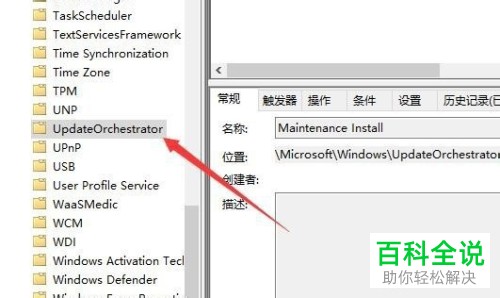
-
4. 右键点击【Reboot】,弹出窗口中点击【属性】
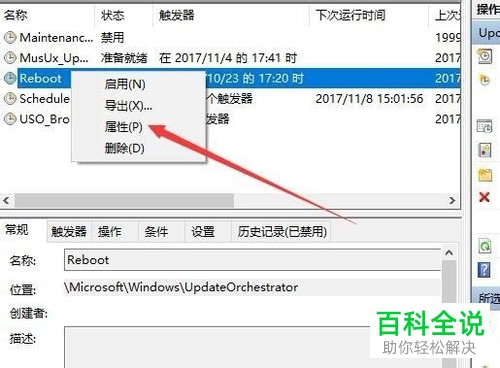
-
5. 点击图中菜单栏的【条件】

-
6. 如图窗口中点击取消勾选【唤醒计算机运行此任务】
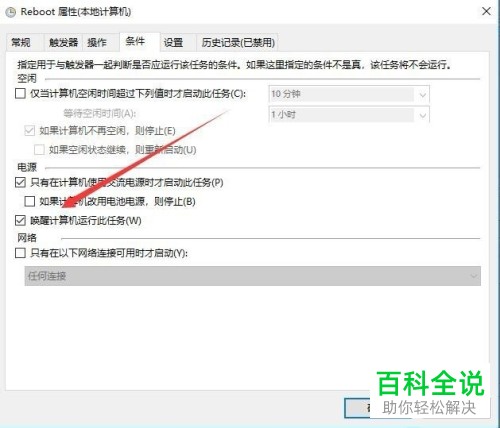
-
以上就是win10中使电脑睡眠后不被自动唤醒的办法。
2024-02-07 135 0

今天小编分享的是win10中怎么使电脑睡眠后不被自动唤醒。
具体如下:
1. 打开电脑后,右击【此电脑】的图标,弹出窗口中点击【管理】打开

2. 再点击箭头指示的【任务计划程序】

3. 参照图中“位置”,找到并点击【updateorchestrator】文件夹
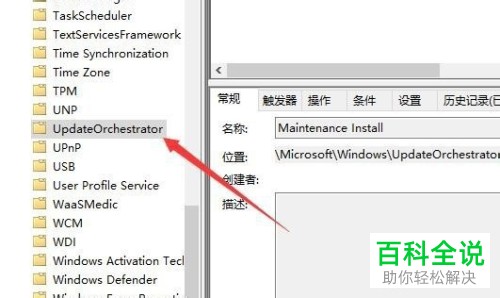
4. 右键点击【Reboot】,弹出窗口中点击【属性】
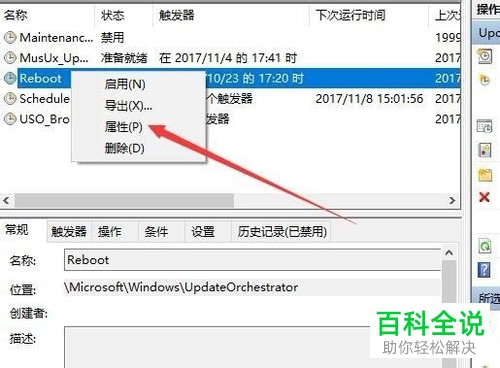
5. 点击图中菜单栏的【条件】

6. 如图窗口中点击取消勾选【唤醒计算机运行此任务】
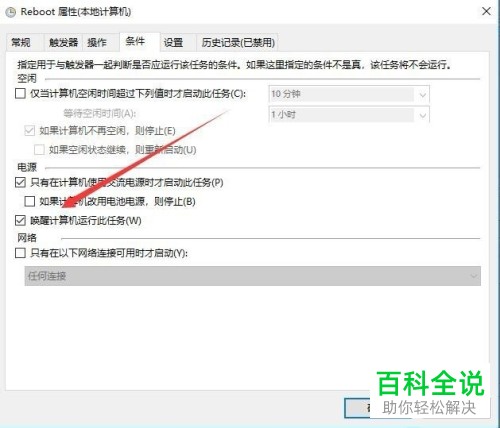
以上就是win10中使电脑睡眠后不被自动唤醒的办法。